Jak przekazać SafetyNet w Rooted Pixel 6 i 6 Pro?
Miscellanea / / November 28, 2021
Ponieważ rootowanie jest również znane jako jeden z exploitów na Androida, Google wprowadza Sieć zabezpieczająca środek bezpieczeństwa, który należy pomyślnie przejść na urządzeniach z Androidem, aby w pełni działać niektóre aplikacje lub usługi. Przeważnie aplikacje bankowe, aplikacje do płatności online i niektóre gry mają pewne problemy ze zgodnością z urządzeniami zrootowanymi. Teraz, jeśli niedawno zrootowałeś swoją serię Pixel 6, sprawdź, jak przekazać SafetyNet w Rooted Pixel 6 i 6 Pro.
Google wydało Piksel 6 oraz Pixel 6 Pro kilka tygodni temu z Androidem 12 po wyjęciu z pudełka. Nie trzeba dodawać, że użytkownicy Androida są głównie zainteresowani odblokowywaniem bootloadera, flashowaniem niestandardowego oprogramowania układowego, rootowaniem, instalowaniem niestandardowych modułów itp. To jednak nie jedyny etap do pokonania. Jest więcej do zrobienia, na przykład walidacja funkcji SafetyNet po włączeniu źródło dostęp. W przeciwnym razie możesz nie uruchamiać niektórych przydatnych aplikacji nawet na zrootowanym urządzeniu.
Jak wspomnieliśmy, bez procesu weryfikacji SafetyNet na zrootowanym urządzeniu nie będzie można uruchomić niektórych aplikacji bankowych lub płatniczych oraz niektórych gier, takich jak Pokemon Go. Chociaż gry nie są używane przez wszystkich, jeśli chodzi o korzystanie z aplikacji bankowych lub aplikacji do płatności online, mogą one być używane przez miliony użytkowników każdego dzień. Na szczęście udostępniliśmy Ci kroki, aby łatwo przekazać funkcję bezpieczeństwa SafetyNet w zrootowanej serii Pixel 6.
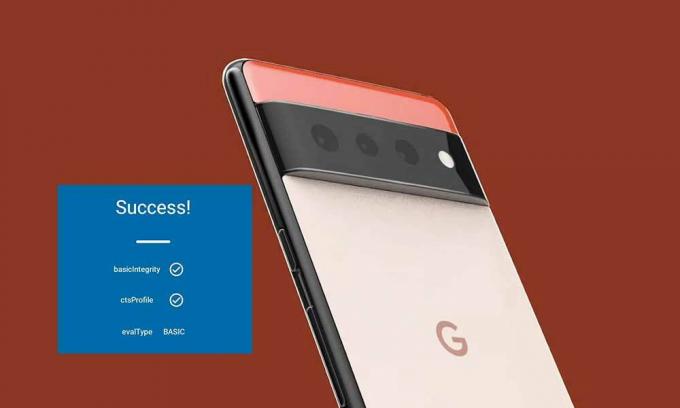
Zawartość strony
-
Jak przekazać SafetyNet w Rooted Pixel 6 i 6 Pro?
- 1. Włącz dostęp root w Google Pixel 6 Series
- 2. Flash Universal SafetyNet w serii Pixel 6
- 3. Skonfiguruj listę zabronionych (ukryj Magisk)
- 4. Ukryj aplikację Magisk
- 5. Wyczyść dane usług Google Play
- 6. Sprawdź status SafetyNet
Jak przekazać SafetyNet w Rooted Pixel 6 i 6 Pro?
Po zrootowaniu urządzenia za pomocą Magisk, gdy spróbujesz sprawdzić status roota, może to wskazywać na niepowodzenie dla SafetyNet. Więc nie marnując więcej czasu, przejdźmy do tego.
Zastrzeżenie: GetDroidTips nie ponosi odpowiedzialności za jakiekolwiek uszkodzenia/błędy, które mogą wystąpić na urządzeniu podczas/po wykonaniu tego przewodnika. Powinieneś wiedzieć, co robisz. Kontynuuj na własne ryzyko.
1. Włącz dostęp root w Google Pixel 6 Series
Przede wszystkim musisz odblokować bootloader i włączyć dostęp root w swoim Google Pixel 6 lub Pixel 6 Pro za pomocą Magisk przez podążając za tym szczegółowym przewodnikiem. Czytając ten artykuł, zakładamy, że już zrootowałeś swoją serię Pixel 6. Po zrootowaniu będziesz musiał postępować zgodnie z następną metodą.
2. Flash Universal SafetyNet w serii Pixel 6
Teraz będziesz musiał sflashować najnowszą wersję modułu USNF (Universal SafetyNet Fix) przez Magisk. Aby to zrobić:
- Najpierw pobierz moduł USNF (Universal SafetyNet), korzystając z poniższego łącza i skopiuj go do wewnętrznej pamięci urządzenia. [Jest to płatny moduł i przechodzi przez wczesny etap rozwoju (Beta)].
- Safetynet-fix-v2.2.0
- Teraz upewnij się, że zainstaluj aplikację Magisk na urządzeniu Pixel 6/6 Pro. [Zalecana jest kompilacja kanaryjska]
- Następnie uruchom Aplikacja Magisk i idź do Moduły sekcja > Stuknij w Zainstaluj z pamięci.
- Przejdź do Naprawa siatki bezpieczeństwa i wybierz go > Rozpocznie się proces flashowania.
- Może to potrwać kilka sekund.
- Po zakończeniu wybierz Uruchom ponownie w prawym dolnym rogu aplikacji Magisk na urządzeniu Pixel 6/6 Pro, aby aktywować zainstalowany moduł.
3. Skonfiguruj listę zabronionych (ukryj Magisk)
„Magisk Hide” ma teraz nazwę „DenyList” w Magisk. Jeśli nie wiesz, co to jest Magisk Hide, jest to potężna funkcja dostępna w Magisk i pozwala od razu ukryć status roota przed kilkoma zainstalowanymi aplikacjami na urządzeniu. Teraz musisz go włączyć, a następnie skonfigurować.
- Uruchom aplikację Magisk na zrootowanym urządzeniu z serii Pixel 6 > Stuknij w Ustawienia ikona w prawym górnym rogu.
- Teraz upewnij się, że włączyć oboje Zygiski oraz Wymuszaj listę odmów przełączaj jeden po drugim.
- Następnie przejdź do Skonfiguruj listę odmów sekcji i włącz przełącznik obok aplikacji, dla której chcesz ukryć root.
Notatka: Aplikacje bankowe muszą być nie tylko włączone dla DenyList, ale także zalecane dla innych aplikacji do płatności online, takich jak Google Pay, oprócz podstawowych usług, takich jak Usługi Google Play itp.
Reklamy
4. Ukryj aplikację Magisk
Niektóre aplikacje lub usługi zorientowane na bezpieczeństwo nie tylko sprawdzają flagę SafetyNet, ale także sprawdzają, czy aplikacja Magisk jest zainstalowana na Twoim urządzeniu, czy nie. Musisz więc ukryć aplikację Magisk pod inną nazwą pakietu, wykonując poniższe czynności:
- Uruchom Aplikacja Magisk na urządzeniu > Stuknij w Ikona zębatki (Ustawienia) w prawym górnym rogu.
- Teraz przejdź do Ukryj aplikację Magisk opcja > Zrobi to za Ciebie.
5. Wyczyść dane usług Google Play
Teraz musisz wyczyścić dane aplikacji Usługi Google Play na swoim urządzeniu, aby usunąć usterkę.
- Udaj się do urządzenia Ustawienia menu > Stuknij w Aplikacje > Stuknij w Zobacz wszystkie aplikacje.
- Teraz przejdź do Usługa Google Play aplikacja > Udaj się do Pamięć i pamięć podręczna opcja.
- Stuknij w Zarządzaj przestrzenią > Stuknij w Wyczyść wszystkie dane > Jeśli pojawi się monit, wybierz ok aby to potwierdzić.
- Po zakończeniu dotknij Wyczyść pamięć i wybierz ok aby potwierdzić zadanie.
- Upewnij się Wyczyść pamięć podręczną zbyt i zrestartuj urządzenie, aby zastosować zmiany.
6. Sprawdź status SafetyNet
- Pamiętaj, aby podłączyć zrootowane urządzenie Pixel 6/6 Pro do Internetu.
- Uruchom Aplikacja Magisk > Stuknij w Sprawdź sieć bezpieczeństwa przycisk.
- Przy pierwszej próbie poprosi Cię o: pobierz zastrzeżony kod > Stuknij w ok potwierdzać.
- Test weryfikacyjny SafetyNet rozpocznie się automatycznie > Poczekaj kilka sekund.
- Wreszcie dostaniesz POWODZENIE komunikat na ekranie. Sprawdzi znacznik wyboru obok podstawowaIntegralność oraz ctsProfil opcja. Natomiast typ oceny zaprezentuje się jako PODSTAWOWY.
- Cieszyć się!
To wszystko, chłopaki. Zakładamy, że ten przewodnik był dla Ciebie pomocny. W przypadku dalszych pytań możesz skomentować poniżej.
Reklamy



![Pobierz Zainstaluj oprogramowanie sprzętowe Huawei nova Lite B331 Oreo WAS-AL00 [8.0.0.331]](/f/8d18123cd12a0dcab43b3c7c1f6e4a32.jpeg?width=288&height=384)